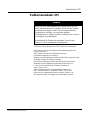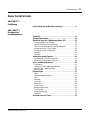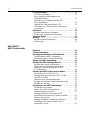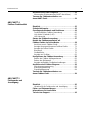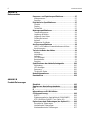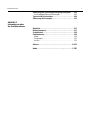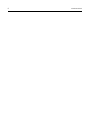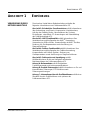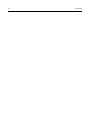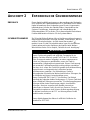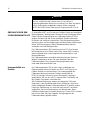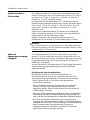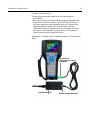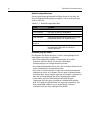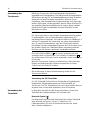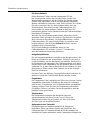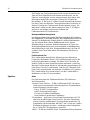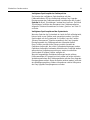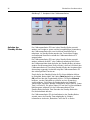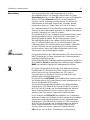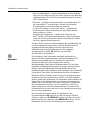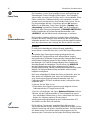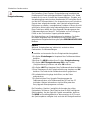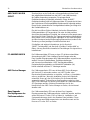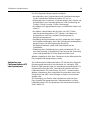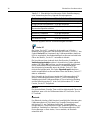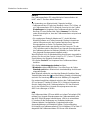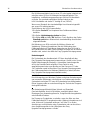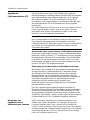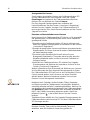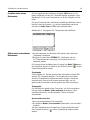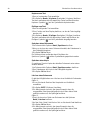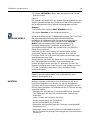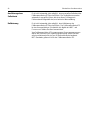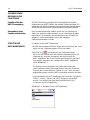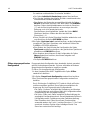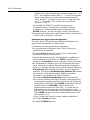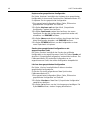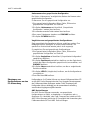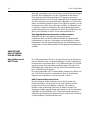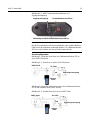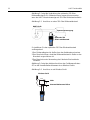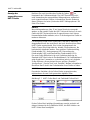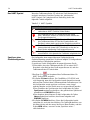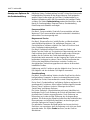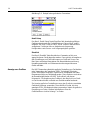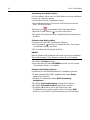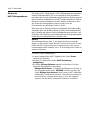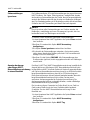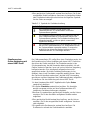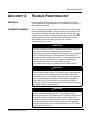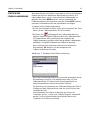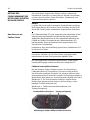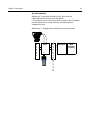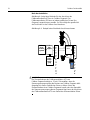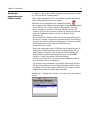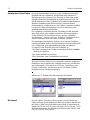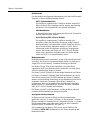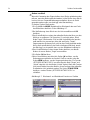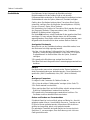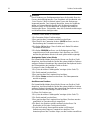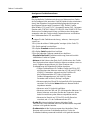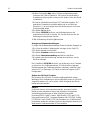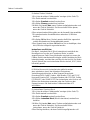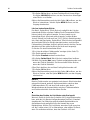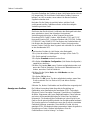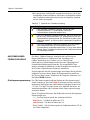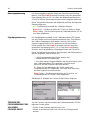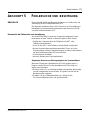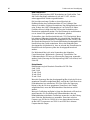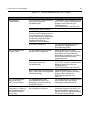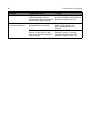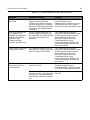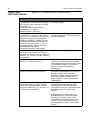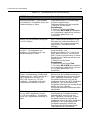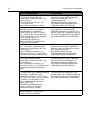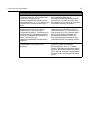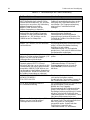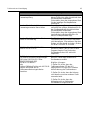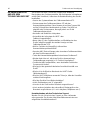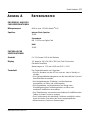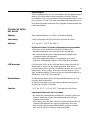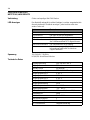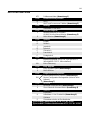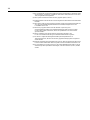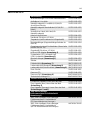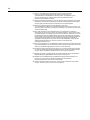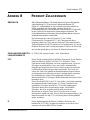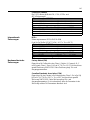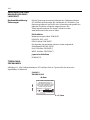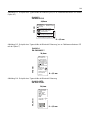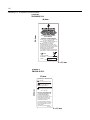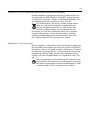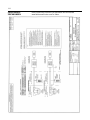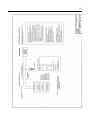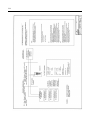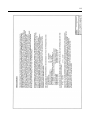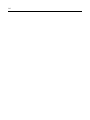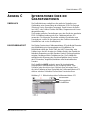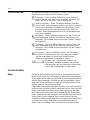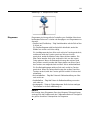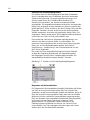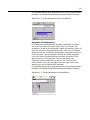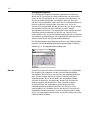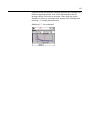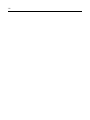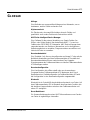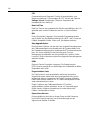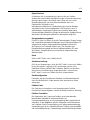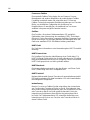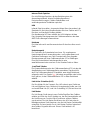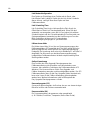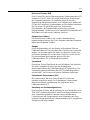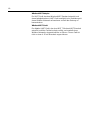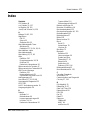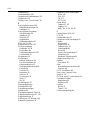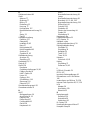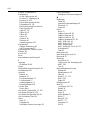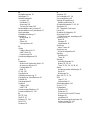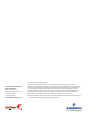Benutzerhandbuch
Feldkommunikator 475
Benutzerhandbuch
Rev K
Mai 2015

HANDTERMINAL 475
www.fieldcommunicator.com
Feldkommunikator 475
©Emerson Process Management. 2015. Alle Rechte vorbehalten.
Das Emerson Logo ist eine Marke und Dienstleistungsmarke von
Emerson Electric Co.
AMS, DeltaV und ValveLink sind Marken einer der
Unternehmensgruppen von Emerson.
Windows ist eine eingetragene Marke der Microsoft Corporation in den
Vereinigten Staaten und anderen Ländern.
IrDA ist eine eingetragene Marke der Infrared Data Association.
Bluetooth ist eine eingetragene Marke der Bluetooth SIG, Inc.
F
OUNDATION ist eine Marke der Fieldbus Foundation in
Austin, Texas / USA.
HART und WirelessHART sind eingetragene Marken der
HART Communications Foundation in Austin, Texas / USA.
Hitachi ist eine eingetragene Marke von Hitachi America, Ltd.
Alle anderen Marken sind Eigentum ihrer jeweiligen Besitzer.
HINWEIS
Lesen Sie diese Betriebsanleitung sorgfältig, bevor Sie mit
dem Feldkommunikator 475 arbeiten. Bevor Sie das Produkt
verwenden oder warten, sollten Sie über entsprechendes
Produktwissen verfügen, um somit eine optimale
Produktleistung zu erzielen sowie die Sicherheit von Personen
und Anlagen zu gewährleisten.
Unterstützung für Geräteservice erhalten Sie von Ihrem
Emerson Process Management Vertriebsbüro.

www.fieldcommunicator.com
HANDTERMINAL 475
INHALTSVERZEICHNIS
ABSCHNITT 1
Einführung
Verwendung dieser Betriebsanleitung. . . . . . . . . . . . . . . 9
ABSCHNITT 2
Erforderliche
Grundkenntnisse
Überblick. . . . . . . . . . . . . . . . . . . . . . . . . . . . . . . . . . . . . . 11
Sicherheitshinweise. . . . . . . . . . . . . . . . . . . . . . . . . . . . . 11
Überblick über den Feldkommunikator 475. . . . . . . . . . 12
Interoperabilität von Geräten . . . . . . . . . . . . . . . . . . . . . 12
Arbeitssicherheit in Ex-Bereichen. . . . . . . . . . . . . . . . . . 13
Akku und Spannungsversorgung/Ladegerät. . . . . . . . . . 13
Verwendung des Touchscreen. . . . . . . . . . . . . . . . . . . . 18
Verwendung des Tastenfelds . . . . . . . . . . . . . . . . . . . . . 18
Speicher . . . . . . . . . . . . . . . . . . . . . . . . . . . . . . . . . . . . . 20
Zubehör. . . . . . . . . . . . . . . . . . . . . . . . . . . . . . . . . . . . . . 22
Vorbereitung zum Einsatz . . . . . . . . . . . . . . . . . . . . . . . . 24
Systemkarte und Akku einsetzen . . . . . . . . . . . . . . . . . . 24
Akku und Systemkarte entfernen . . . . . . . . . . . . . . . . . . 25
Hoch- und Herunterfahren. . . . . . . . . . . . . . . . . . . . . . . . 25
Hochfahren . . . . . . . . . . . . . . . . . . . . . . . . . . . . . . . . . . . 25
Hauptmenü des Feldkommunikators . . . . . . . . . . . . . . . 25
Aufrufen des Standby-Modus . . . . . . . . . . . . . . . . . . . . . 26
Abschaltung . . . . . . . . . . . . . . . . . . . . . . . . . . . . . . . . . . 27
Einstellungen . . . . . . . . . . . . . . . . . . . . . . . . . . . . . . . . . . 27
Über . . . . . . . . . . . . . . . . . . . . . . . . . . . . . . . . . . . . . . . . 27
Hintergrundbeleuchtung . . . . . . . . . . . . . . . . . . . . . . . . . 28
Uhr . . . . . . . . . . . . . . . . . . . . . . . . . . . . . . . . . . . . . . . . . 28
Kontrast. . . . . . . . . . . . . . . . . . . . . . . . . . . . . . . . . . . . . . 28
Lizenzen . . . . . . . . . . . . . . . . . . . . . . . . . . . . . . . . . . . . . 28
Netzstatus. . . . . . . . . . . . . . . . . . . . . . . . . . . . . . . . . . . . 29
Power Taste . . . . . . . . . . . . . . . . . . . . . . . . . . . . . . . . . . 30
Batterie auffrischen. . . . . . . . . . . . . . . . . . . . . . . . . . . . . 30
Touchscreen. . . . . . . . . . . . . . . . . . . . . . . . . . . . . . . . . . 30
Ereigniserfassung. . . . . . . . . . . . . . . . . . . . . . . . . . . . . . 31
Speicher . . . . . . . . . . . . . . . . . . . . . . . . . . . . . . . . . . . . . 31
Anschluss an ein Gerät . . . . . . . . . . . . . . . . . . . . . . . . . . 32

Inhaltsverzeichnis
4
PC-Anwendungen. . . . . . . . . . . . . . . . . . . . . . . . . . . . . . . 32
AMS Device Manager. . . . . . . . . . . . . . . . . . . . . . . . . . . 32
Easy Upgrade-Dienstprogramm des
Feldkommunikator . . . . . . . . . . . . . . . . . . . . . . . . . . . . . 32
Verbindung von Feldkommunikator 475
oder Systemkarte . . . . . . . . . . . . . . . . . . . . . . . . . . . . . . 33
Upgrade des Feldkommunikators 475 . . . . . . . . . . . . . . 37
Hinzufügen von Funktionen durch Aktivierung
von Lizenzen. . . . . . . . . . . . . . . . . . . . . . . . . . . . . . . . . . 37
Notizblock . . . . . . . . . . . . . . . . . . . . . . . . . . . . . . . . . . . . . 38
Erstellen eines neuen Dokuments . . . . . . . . . . . . . . . . . 39
Öffnen eines vorhandenen Dokuments . . . . . . . . . . . . . 39
ValveLink Mobile . . . . . . . . . . . . . . . . . . . . . . . . . . . . . . . 41
Wartung. . . . . . . . . . . . . . . . . . . . . . . . . . . . . . . . . . . . . . . 41
Ausführung eines Selbsttests . . . . . . . . . . . . . . . . . . . . . 42
Kalibrierung. . . . . . . . . . . . . . . . . . . . . . . . . . . . . . . . . . . 42
ABSCHNITT 3
HART-Funktionalität
Überblick. . . . . . . . . . . . . . . . . . . . . . . . . . . . . . . . . . . . . . 43
Sicherheitshinweise. . . . . . . . . . . . . . . . . . . . . . . . . . . . . 43
Grundlegende Merkmale und Funktionen . . . . . . . . . . . 44
Funktionalität der HART-Anwendung . . . . . . . . . . . . . . . 44
Verwendung einer Funktionstastenfolge. . . . . . . . . . . . . 44
Starten der HART-Anwendung . . . . . . . . . . . . . . . . . . . . 44
Arbeiten mit Offline-Konfigurationen. . . . . . . . . . . . . . . 45
Erstellen einer neuen Konfiguration . . . . . . . . . . . . . . . . 45
Öffnen einer gespeicherten Konfiguration . . . . . . . . . . . 46
Übertragen von Konfigurationen an eine
PC-Anwendung. . . . . . . . . . . . . . . . . . . . . . . . . . . . . . . . 49
Arbeiten mit HART-Geräten Online-Modus . . . . . . . . . . 50
Anschließen an ein HART-Gerät . . . . . . . . . . . . . . . . . . 50
Anzeige der angeschlossenen HART-Geräte. . . . . . . . . 53
Das HART-Symbol . . . . . . . . . . . . . . . . . . . . . . . . . . . . . 54
Speichern einer Gerätekonfiguration . . . . . . . . . . . . . . . 54
Anzeige von Optionen für die Geräteeinstellung . . . . . . 55
Anzeige von Grafiken . . . . . . . . . . . . . . . . . . . . . . . . . . . 56
Konfigurieren der HART-Anwendung. . . . . . . . . . . . . . . 57
Verwendung von Hotkeys. . . . . . . . . . . . . . . . . . . . . . . . 57
Ändern der HART-Abfrageoptionen . . . . . . . . . . . . . . . . 59
Statusmeldungen ignorieren. . . . . . . . . . . . . . . . . . . . . . 61
Anzeige der kurzen oder langen HART-
Messstellenkennzeichnung in einem Menütitel. . . . . . . . 61
Säubern der Speicher. . . . . . . . . . . . . . . . . . . . . . . . . . . 62
Anzeige verfügbarer Gerätebeschreibungen . . . . . . . . . 62
Simulieren einer Online-Verbindung mit
einem HART-Gerät. . . . . . . . . . . . . . . . . . . . . . . . . . . . . 63

Inhaltsverzeichnis
5
Ausführen einer HART-Diagnose . . . . . . . . . . . . . . . . . . 64
Messung der Gleichspannung (HART-Anschlüsse) . . . . 64
Trennen des Feldkommunikators von
einem HART-Gerät . . . . . . . . . . . . . . . . . . . . . . . . . . . . . . 64
ABSCHNITT 4
Feldbus-Funktionalität
Überblick. . . . . . . . . . . . . . . . . . . . . . . . . . . . . . . . . . . . . . 65
Sicherheitshinweise. . . . . . . . . . . . . . . . . . . . . . . . . . . . . 65
Grundlegende Merkmale und Funktionen . . . . . . . . . . . 66
Funktionalität der Feldbus-Anwendung . . . . . . . . . . . . . 66
Link Active Scheduler (LAS). . . . . . . . . . . . . . . . . . . . . . 66
LAS-Hierarchie . . . . . . . . . . . . . . . . . . . . . . . . . . . . . . . . 66
Starten der Feldbus-Anwendung . . . . . . . . . . . . . . . . . . 67
Betrieb des Feldkommunikators mit
Feldbus-Geräten im Online-Modus. . . . . . . . . . . . . . . . . 68
Anschluss an ein Feldbus-Gerät. . . . . . . . . . . . . . . . . . . 68
Anzeige der angeschlossenen Feldbus-Geräte . . . . . . . 71
Anzeige der Online-Geräte. . . . . . . . . . . . . . . . . . . . . . . 72
Blockmodi . . . . . . . . . . . . . . . . . . . . . . . . . . . . . . . . . . . . 72
Geräteblöcke. . . . . . . . . . . . . . . . . . . . . . . . . . . . . . . . . . 75
Anzeige von Grafiken . . . . . . . . . . . . . . . . . . . . . . . . . . . 81
Konfigurieren der Feldbus-Anwendung. . . . . . . . . . . . . 82
Ändern der Feldbus-Abfrageadressen . . . . . . . . . . . . . . 82
Ändern der Abfragezeit. . . . . . . . . . . . . . . . . . . . . . . . . . 82
Anzeige verfügbarer Gerätebeschreibungen . . . . . . . . . 82
Ausführen einer Feldbus-Diagnose . . . . . . . . . . . . . . . . 83
Gleichspannungsmessung . . . . . . . . . . . . . . . . . . . . . . . 83
Rauschpegelmessung . . . . . . . . . . . . . . . . . . . . . . . . . . 84
Signalpegelmessung. . . . . . . . . . . . . . . . . . . . . . . . . . . . 84
Trennen des Feldkommunikators von
einem Feldbus-Gerät . . . . . . . . . . . . . . . . . . . . . . . . . . . . 84
ABSCHNITT 5
Fehlersuche und
-beseitigung
Überblick. . . . . . . . . . . . . . . . . . . . . . . . . . . . . . . . . . . . . . 85
Hinweise für die Fehlersuche und -beseitigung . . . . . . . 85
Fehler- und Statusmeldungen. . . . . . . . . . . . . . . . . . . . . 90
Informationen für Anrufe beim
Technischen Support. . . . . . . . . . . . . . . . . . . . . . . . . . . . 96

Inhaltsverzeichnis
6
ANHANG A
Referenzdaten
Prozessor- und Speicherspezifikationen. . . . . . . . . . . . 97
Mikroprozessor . . . . . . . . . . . . . . . . . . . . . . . . . . . . . . . . 97
Speicher . . . . . . . . . . . . . . . . . . . . . . . . . . . . . . . . . . . . . 97
Physikalische Spezifikationen . . . . . . . . . . . . . . . . . . . . 97
Gewicht. . . . . . . . . . . . . . . . . . . . . . . . . . . . . . . . . . . . . . 97
Display . . . . . . . . . . . . . . . . . . . . . . . . . . . . . . . . . . . . . . 97
Tastenfeld. . . . . . . . . . . . . . . . . . . . . . . . . . . . . . . . . . . . 97
Nutzungsspezifikationen. . . . . . . . . . . . . . . . . . . . . . . . . 98
Temperaturgrenzen . . . . . . . . . . . . . . . . . . . . . . . . . . . . 98
Lagerung mit Akkus . . . . . . . . . . . . . . . . . . . . . . . . . . . . 98
Lagerung ohne Akkus. . . . . . . . . . . . . . . . . . . . . . . . . . . 98
Gehäuseschutzart. . . . . . . . . . . . . . . . . . . . . . . . . . . . . . 98
Aufprall . . . . . . . . . . . . . . . . . . . . . . . . . . . . . . . . . . . . . . 98
Allgemeine Richtlinien. . . . . . . . . . . . . . . . . . . . . . . . . . . 98
Anschussspezifikationen . . . . . . . . . . . . . . . . . . . . . . . . 98
HART- und Fieldbus-Kommunikationsanschlüsse . . . . . 98
Anschlussarten . . . . . . . . . . . . . . . . . . . . . . . . . . . . . . . . 98
Technische Daten des Akkus . . . . . . . . . . . . . . . . . . . . . 99
Akkutyp. . . . . . . . . . . . . . . . . . . . . . . . . . . . . . . . . . . . . . 99
Verbindung . . . . . . . . . . . . . . . . . . . . . . . . . . . . . . . . . . . 99
Aufladen . . . . . . . . . . . . . . . . . . . . . . . . . . . . . . . . . . . . . 99
LED-Anzeigen. . . . . . . . . . . . . . . . . . . . . . . . . . . . . . . . . 99
Betriebsdauer . . . . . . . . . . . . . . . . . . . . . . . . . . . . . . . . . 99
Speicher . . . . . . . . . . . . . . . . . . . . . . . . . . . . . . . . . . . . . 99
Spezifikationen des Netzteils/Ladegeräts . . . . . . . . . . 100
Verbindung . . . . . . . . . . . . . . . . . . . . . . . . . . . . . . . . . . 100
LED-Anzeigen. . . . . . . . . . . . . . . . . . . . . . . . . . . . . . . . 100
Spannung . . . . . . . . . . . . . . . . . . . . . . . . . . . . . . . . . . . 100
Technische Daten. . . . . . . . . . . . . . . . . . . . . . . . . . . . . 100
Bestellinformationen . . . . . . . . . . . . . . . . . . . . . . . . . . . 101
Ersatzteilliste . . . . . . . . . . . . . . . . . . . . . . . . . . . . . . . . . 103
ANHANG B
Produkt-Zulassungen
Überblick. . . . . . . . . . . . . . . . . . . . . . . . . . . . . . . . . . . . . 105
Zugelassene Herstellungsstandorte. . . . . . . . . . . . . . . 105
FCC . . . . . . . . . . . . . . . . . . . . . . . . . . . . . . . . . . . . . . . . . 105
IC . . . . . . . . . . . . . . . . . . . . . . . . . . . . . . . . . . . . . . . . . . . 105
Informationen zu EU-Richtlinien –
CE-Kennzeichnung. . . . . . . . . . . . . . . . . . . . . . . . . . . . . 106
R&TTE . . . . . . . . . . . . . . . . . . . . . . . . . . . . . . . . . . . . . 106
Elektromagnetische Verträglichkeit (2004/108/EC) . . . 106
ATEX-Richtlinie (94/9/EC) (nur Option KL). . . . . . . . . . 106
Explosionsschutz-Zulassungen (nur Option KL) . . . . 106
Europäische Zulassungen . . . . . . . . . . . . . . . . . . . . . . 106
Internationale Zulassungen. . . . . . . . . . . . . . . . . . . . . . 107
Nordamerikanische Zulassungen . . . . . . . . . . . . . . . . . 107

Inhaltsverzeichnis
7
Zulassung von Spannungsversorgung/Ladegerät . . . 108
Konformitätserklärung/Zulassungen. . . . . . . . . . . . . . . 108
Typenschild-Zeichnungen. . . . . . . . . . . . . . . . . . . . . . . 108
Zulassungs-Zeichnungen . . . . . . . . . . . . . . . . . . . . . . . 112
ANHANG C
Informationen über
die Grafikfunktionen
Überblick. . . . . . . . . . . . . . . . . . . . . . . . . . . . . . . . . . . . . 117
Bildschirmlayout . . . . . . . . . . . . . . . . . . . . . . . . . . . . . . 117
Schaltflächen . . . . . . . . . . . . . . . . . . . . . . . . . . . . . . . . . 118
Grafikoptionen . . . . . . . . . . . . . . . . . . . . . . . . . . . . . . . . 118
Bilder. . . . . . . . . . . . . . . . . . . . . . . . . . . . . . . . . . . . . . . 118
Diagramme . . . . . . . . . . . . . . . . . . . . . . . . . . . . . . . . . . 119
Kurven. . . . . . . . . . . . . . . . . . . . . . . . . . . . . . . . . . . . . . 122
Glossar . . . . . . . . . . . . . . . . . . . . . . . . . . . . . . . . . . . . G-125
Index . . . . . . . . . . . . . . . . . . . . . . . . . . . . . . . . . . . I-133

Inhaltsverzeichnis
8

www.fieldcommunicator.com
HANDTERMINAL 475
ABSCHNITT 1EINFÜHRUNG
VERWENDUNG DIESER
BETRIEBSANLEITUNG
Die einzelnen Kapitel dieser Betriebsanleitung enthalten die
folgenden Informationen zum Feldkommunikator 475.
Abschnitt 2: Erforderliche Grundkenntnisse enthält Informationen
über Vorbereitung zum Einsatz, Komponenten, Inbetriebnahme,
Aufrufen des Standby-Modus, Herunterfahren des Systems,
Einstellungen, unterstützte PC-Anwendungen und Instandhaltung
des Feldkommunikator 475.
Abschnitt 3: HART-Funktionalität enthält Informationen über
Inbetriebnahme und Konfiguration der HART
®
-Anwendung,
Verwendung im Offline-Modus, Kommunikation mit HART-Geräten,
Änderung von Geräteparametern sowie Ausführung von
Diagnosefunktionen.
Abschnitt 4: Feldbus-Funktionalität enthält Informationen über
Inbetriebnahme und Konfiguration der Feldbus-Anwendung,
Kommunikation mit Feldbus-Geräten, Änderung von
Geräteparametern sowie Ausführung von Diagnosefunktionen.
Abschnitt 5: Fehlersuche und -beseitigung enthält
Abhilfemaßnahmen für die am häufigsten auftretenden
Betriebsprobleme des Feldkommunikators 475.
Anhang A: Referenzdaten enthält Gerätedaten,
Funktionsparameter und Leistungsspezifikationen.
Anhang B: Produkt-Zulassungen enthält Informationen zu Ex- und
internationalen Zulassungen, EU-Richtlinien sowie
Zulassungszeichnungen.
Anhang C: Informationen über die Grafikfunktionen enthält einen
Überblick über die Grafikfunktionen und -optionen des
Feldkommunikators 475.

Einführung
10

www.fieldcommunicator.com
HANDTERMINAL 475
ABSCHNITT 2ERFORDERLICHE GRUNDKENNTNISSE
ÜBERBLICK Dieses Kapitel enthält Anweisungen zu den grundlegenden Merkmalen
und Funktionen des Feldkommunikators 475. Außerdem sind in diesem
Kapitel Informationen über Vorbereitung zum Einsatz, Komponenten,
Inbetriebnahme, Aufrufen des Standby-Modus, Herunterfahren des
Systems, Einstellungen, Anwendungen und Instandhaltung des
Feldkommunikators 475 zu finden. Die in diesem Kapitel beschriebene
Funktionalität basiert auf Version 3.9 der Systemsoftware.
SICHERHEITSHINWEISE Zur Sicherheit für den Bediener können Verfahren und Anweisungen in
diesem Kapitel besondere Vorsorge erfordern. Informationen, die eine
erhöhte Sicherheit erfordern, sind mit einem Warnsymbol ( )
markiert. Lesen Sie die Sicherheitshinweise, bevor ein durch dieses
Symbol gekennzeichnetes Verfahren durchgeführt wird. Weitere
Warnhinweise finden Sie im Kapitel „Fehlersuche und -beseitigung“.
WICHTIGER HINWEIS
Dieses Gerät wurde geprüft und erfüllt die Grenzwerte für ein
digitales Gerät der Klasse A gemäß Teil 15 der FCC-Richtlinien.
Diese Grenzwerte wurden festgelegt, um einen angemessenen
Schutz vor Störungen zu gewährleisten, wenn das Gerät in
kommerziellen Umgebungen eingesetzt wird. Dieses Gerät erzeugt
und verwendet Funkfrequenzenergie und kann diese ausstrahlen.
Dies kann sich, sofern das Gerät nicht gemäß der Betriebsanleitung
angeschlossen und eingesetzt wird, störend auf andere
Funkfrequenzen auswirken. Der Betrieb dieses Geräts in
Wohngegenden führt mit hoher Wahrscheinlichkeit zu Störungen, die
der Anwender auf eigene Kosten beseitigen muss.
Dieses Gerät erfüllt Teil 15 der FCC Vorschriften. Der Betrieb
unterliegt den folgenden beiden Bedingungen: (1) Dieses Gerät darf
keine schädlichen Störungen verursachen, (2) und alle empfangenen
Störungen dürfen keine Auswirkungen zeigen, einschließlich
Störungen, die einen unerwünschten Betrieb verursachen.
Änderungen an diesem Gerät, die nicht von Emerson Process
Management zugelassen sind, können die Nutzungsberechtigung,
die diesem Anwender von der FCC zur Nutzung dieses Geräts
gewährt wurde, entziehen.
Dieser digitale Apparat der Klasse A erfüllt die Richtlinien der
kanadischen ICES-003.

Erforderliche Grundkenntnisse
12
ÜBERBLICK ÜBER DEN
FELDKOMMUNIKATOR 475
Er unterstützt HART- und FOUNDATION Feldbus-Geräte und ermöglicht
die Konfiguration, Wartung oder Fehlersuche und -beseitigung dieser
Geräte. Bei der Kommunikation des Feldkommunikators 475 mit
anderen Geräten sind alle für den jeweiligen Standort relevanten
Richtlinien und Verfahren zu beachten. Eine Nichtbeachtung dieser
Anweisung kann zur Beschädigung der Geräte und/oder Verletzungen
führen. Alle Anweisungen in dieser Betriebsanleitung müssen
verstanden und strikt befolgt werden.
Der Feldkommunikator 475 besteht aus einem LCD-Touchscreen
mit Farbdisplay, einem Lithium-Ionen-Akku, einem SH3-Prozessor,
Speicherkomponenten sowie integrierten Kommunikations- und
Messschaltkreisen.
Der Feldkommunikator unterstützt außerdem mehrere Sprachen.
Weitere Informationen finden Sie in der Readme-Datei des
Feldkommunikator Easy Upgrade-Dienstprogrammes oder
unter www.fieldcommunicator.com.
Interoperabilität von
Geräten
Der Feldkommunikator 475 ist in der Lage, unabhängig vom
Gerätehersteller mit einer Vielzahl von HART- und F
OUNDATION-
Feldbus-Geräten zu kommunizieren. Die Interoperabilität des
Feldkommunikators mit anderen Geräten wird mithilfe der
EDDL-Technologie (Electronic Device Description Language)
gewährleistet, die von der HART Communication Foundation und
der Fieldbus Foundation unterstützt wird.
Alle Gerätebeschreibungen werden grundlegenden Prüfungen
unterzogen. Jeder Gerätehersteller muss zertifizieren, dass seine
Geräte umfassend mit dem Feldkommunikator 475 getestet wurden.
Liegt keine Zertifizierung vor, erscheint beim Versuch, mit einem
ungeprüften Gerät zu kommunizieren, ein Warnhinweis. Neue
Gerätebeschreibungen sind auf der Resource-CD oder -DVD zu finden
bzw. können über das Easy Upgrade -Dienstprogramm des
Feldkommunikator geladen werden.
WARNUNG
Der Aus- und Einbau des Lithium-Ionen (Li-Ion)-Akkus in
explosionsgefährdeten Bereichen ist zulässig. Der Akku darf jedoch
nicht in Ex-Bereichen aufgeladen werden, da das Ladegerät
(00375-0003-0005) keine Zulassung für Eigensicherheit (IS) hat.

Erforderliche Grundkenntnisse
13
Arbeitssicherheit in
Ex-Bereichen
Ein Feldkommunikator 475, der die Eigensicherheitsanforderungen
erfüllt (IS-Zulassung), kann in Ex-Bereichen der Zone 0 (FM), Zone 1
oder Zone 2, für Group IIC sowie Class I, Division 1 und Division 2,
Groups A, B, C und D, verwendet werden.
Ein eigensicherer Feldkommunikator 475 (IS-Zulassung) kann an
Messkreise oder Segmente angeschlossen werden, die mit Geräten in
Zone 0, Zone 1, Zone 2, für Group IIC; Zone 20, Zone 21, Zone 22
sowie Class I, Division 1 und Division 2, Groups A, B, C und D,
verbunden sind.
Eigensichere Feldkommunikatoren 475 werden unter Angabe der
Option KL bestellt und sind an der Rückseite mit einem zusätzlichen
Schild versehen, das die Zulassungen angibt.
Weitere Informationen über eigensichere Zulassungen und
Installationen sind in Anhang B „Produkt-Zulassungen“ zu finden.
VORSICHT
Der Li-Ionen-Akku kann in Ex-Bereichen aus- und eingebaut werden.
Der Akku darf jedoch nicht in Ex-Bereichen aufgeladen werden, da das
Ladegerät keine IS-Zulassung hat.
Akku und
Spannungsversorgung/
Ladegerät
Der Feldkommunikator 475 wird von einem Lithium-Ionen-Akku
gespeist. Der Akku verfügt über eine grüne 6-polige Buchse. An die
der entsprechende grüne Stecker von der/dem Spannungsversorgung/
Ladegerät angeschlossen wird. Die Anordnung des Steckers ist in
Abbildung 2-1 dargestellt.
Vor dem Einsatz des Feldkommunikators 475 ohne angeschlossene(s)
Spannungsversorgung/Ladegerät muss der Akku vollständig
aufgeladen werden.
Richtlinien und Vorsichtsmaßnahmen
Die folgenden Richtlinien und Vorsichtsmaßnahmen vor
Vorsichtsmaßnahmen sind vor der Verwendung des Akkus und
Spannungsversorgung/Ladegerätes zu beachten und zu befolgen.
• Beim Transport eines Li-Ionen-Akkus sind alle geltenden
Vorschriften zu beachten.
• Akku und Spannungsversorgung/Ladegerät vor Feuchtigkeit
schützen. Betriebs- und Lagertemperaturgrenzen müssen
eingehalten werden. Weitere Informationen sind unter Anhang A
„Referenzdaten“ zu finden.
• Akku oder Spannungsversorgung/Ladegerät dürfen nicht abgedeckt,
über längere Zeit direkter Sonneneinstrahlung ausgesetzt bzw. auf
oder in der Nähe wärmeempfindlicher Materialien aufgestellt werden.
• Den Akku ausschließlich mit der/dem Spannungsversorgung/
Ladegerät des Feldkommunikators aufladen. Spannungsversorgung/
Ladegerät nicht für andere Produkte verwenden. Die Nichtbeachtung
dieser Anweisung kann einen permanenten Schaden am
Feldkommunikator 475 verursachen und führt zum Verlust der
eigensicheren Zulassung und der Garantie.

Erforderliche Grundkenntnisse
14
• Akku oder Spannungsversorgung/Ladegerät nicht öffnen oder
modifizieren. Sie enthalten keine vom Anwender zu wartenden
Teile oder Sicherheitselemente. Das Öffnen oder Modifizieren von
Spannungsversorgung/Ladegerät führt zum Verlust der Garantie und
kann Verletzungen verursachen.
Prüfung des Akkuladestands
Zum Prüfen des Akkuladestands die Ladeanzeigetaste unten links am
Akku drücken. Die Anordnung der Taste ist in Abbildung 2-1 dargestellt.
Durch Drücken und Loslassen der Taste werden LED-Leuchten über der
Taste aktiviert, die den Akkuladestand anzeigen. Jede LED stellt 20
Prozent der Ladekapazität dar. Der Akku ist vollständig aufgeladen,
wenn alle LEDs leuchten.
Der Akkuladestand kann außerdem über das Menü „Einstellungen“ auf
dem Hauptmenü des Feldkommunikators abgefragt werden. Weitere
Informationen sind unter „Netzstatus“ auf Seite 29 zu finden.
Abbildung 2-1. Beispiel eines Li-Ionen-Akkus
Akku aufladen
Vor dem erstmaligen Einsatz muss der Akku vollständig
aufgeladen werden. Der Akku kann sowohl separat als auch am
Feldkommunikator 475 aufgeladen werden. Das vollständige Aufladen
dauert ca. zwei bis drei Stunden. Der Feldkommunikator 475 kann
während des Ladevorgangs verwendet werden. Der Akku wird nicht
überladen, wenn Spannungsversorgung/Ladegerät angeschlossen
bleiben.
VORSICHT
Der Li-Ionen-Akku kann in Ex-Bereichen ausgebaut werden. Der Akku
darf jedoch nicht in Ex-Bereichen aufgeladen werden, da das
Ladegerät keine IS-Zulassung hat.
Ladeanzeigetaste
LED-Anzeigen leuchten auf durch
Drücken auf die Ladeanzeigetaste
Li-Ionen-Akku
Grüne Buchse für
Spannungsversorgung/Ladegerät (Seite)

Erforderliche Grundkenntnisse
15
So laden Sie den Akku auf:
1.Spannungsversorgung/Ladegerät an eine Netzsteckdose
anschließen.
2.Den grünen Stecker von Spannungsversorgung/Ladegerät in die
grüne Buchse am Akku stecken. Die flache Seite des Steckers
von Spannungsversorgung/Ladegerät muss zur Frontseite des
Feldkommunikators zeigen bzw., wenn der Akku nicht am
Feldkommunikator 475 angebracht ist, zur Innenseite des Akkus.
Der Akku ist voll aufgeladen, wenn die grüne LED-Anzeige an
Spannungsversorgung/Ladegerät leuchtet.
Abbildung 2-2. Aufladen des im Feldkommunikator 475 eingebauten
Akkus
Anschluss für
Spannungsversorgung/
Ladegerät
Netzteil/Ladegerät
Netzteil/Ladegerätleuchten

Erforderliche Grundkenntnisse
16
Netzteil/Ladegerätleuchten
Spannungsversorgung/Ladegerät verfügen über drei Leuchten, die
die nachfolgenden Bedingungen anzeigen. Jede Leuchte weist eine
andere Farbe auf.
Tabelle 2-1. Netzteil/Ladegerätleuchten
Instandhaltung des Akkus
Die folgenden Richtlinien beachten, um die Leistungsfähigkeit und
Lebensdauer des Akkus zu optimieren:
• Den Akku regelmäßig aufladen, vorzugsweise nach jedem
Gebrauch oder über Nacht. Die Anzahl vollständiger
Entladevorgänge nach Möglichkeit beschränken.
• Die Leistungsfähigkeit des Akkus kann durch häufigen Gebrauch bei
hohen Temperaturen herabgesetzt werden.
• Den Akku an einem trockenen Ort bei oder nahe Raumtemperatur
aufbewahren, wenn er für längere Zeit aus dem Feldkommunikator
ausgebaut wird. Durch längere Lagerung bei höheren Temperaturen
kann die Leistungsfähigkeit des Akkus herabgesetzt werden.
• Sicherstellen, dass der Akkuladestand während längerer
Lagerungen bei oder nahe der mittleren Ladekapazität gehalten
wird. Der Ladestand fällt während der Lagerung langsam ab. Den
Akku regelmäßig aufladen, um zu gewährleisten, dass der
Ladestand nicht auf einen niedrigen Wert abfällt.
Farbe Zustand
Grün Der Akku ist voll aufgeladen.
Grün blinkend Der Akku ist fast voll aufgeladen.
Gelb Der Akku wird aufgeladen.
Gelb blinkend Spannungsversorgung/Ladegerät ist nicht am
Feldkommunikator 475 angeschlossen.
Gelb und rot
blinkend
Der Akkuladestand ist äußerst niedrig.
Rot Kein Ladevorgang möglich. Weitere
Informationen sind beim Technischen
Support erhältlich.

Erforderliche Grundkenntnisse
17
Abbildung 2-3. Feldkommunikator 475 mit optionaler Gummimanschette
IrDA
®
-Interface (oben)
Tabulatortaste
Navigationstasten
(vier Pfeiltasten)
HART und F
OUNDATION Feldbus
Kommunikationsanschlüsse (oben)
Eingabetaste
Funktionstaste und
-leuchte (zur Eingabe
von Kombinationen
mit mehreren
Funktionstasten)
Alphanumerische Tasten
Hintergrundbeleuch-
tungstaste
Grüner Spannungs-
versorgungs-/
Ladegerätestecker
am Akku (Seite)
Li-Ionen-Akku (Rückseite)
und Systemkarte (intern)
Stift (im Halteband)
Bluetooth
®
-Leuchte
Halteband-Befesti-
gungsöse (Seite)
Halteband-Befestigungsöse (Seite)Halteband-Befestigungsöse (Seite)
Touchscreen-Display
Halteband-Befestigungsöse
(Seite)
Ein-/Ausschalttaste mit
Status-LED
Ladeanzeigetaste (Seite)
LED-Anzeigen leuchten auf
durch Drücken der
Ladeanzeigetaste (Seite)

Erforderliche Grundkenntnisse
18
Verwendung des
Touchscreen
Mithilfe von Touchscreen und Tastenfeld werden Menüoptionen
ausgewählt und Text eingegeben. Den Bildschirm mit dem mitgelieferten
Stift berühren oder die Auf- und Abwärtspfeiltasten auf dem Tastenfeld
verwenden, um eine Menüoption auszuwählen. Berühren Sie im
Einstellungs- oder Hauptmenü des Feldkommunikator ein Symbol oder
drücken Sie Eingabe, um das gewählte Symbol zu öffnen. Berühren Sie
das gewählte Symbol auf dem Bildschirm in anderen Menüs zweimal
oder drücken Sie die Rechtspfeiltaste auf dem Tastenfeld, um eine
Menüoption zu öffnen.
ACHTUNG
Der Touchscreen darf nur mit stumpfen Gegenständen berührt werden.
Es wird empfohlen, den im Lieferumfang des Handterminals 475
enthaltenen Stift zu verwenden. Die Lage des Stiftes ist in Abbildung 2-3
auf Seite 17 dargestellt. Die Verwendung von spitzen Gegenständen,
wie z. B. eines Schraubendrehers, kann das Touchscreen-Interface
beschädigen. Bei einer notwendigen Reparatur des Touchscreens muss
das gesamte Display des Feldkommunikators ausgetauscht werden.
Dies kann nur durch einen autorisierten Kundendienst erfolgen.
Die Zurück-Pfeilschaltfläche ( ) im Fenster verwenden, um zum
vorherigen Menü zurückzukehren. Die Schließen-Schaltfläche ( ) in
der rechten oberen Ecke des Fenster verwenden, um die Anwendung
zu beenden.
Wenn der Touchscreen ungenau zu funktionieren scheint, kann das
Display neu kalibriert werden. Weitere Informationen sind unter
„Touchscreen“ auf Seite 30 zu finden.
HINWEIS
Alle Anweisungen in dieser Betriebsanleitung wurden für den
Touchscreen verfasst.
Verwendung des SIP-Tastenfelds
Das SIP-Tastenfeld (Soft Input Panel, Einblendbarer Eingabebereich)
ermöglicht die Eingabe alphanumerischer Zeichen mithilfe des
Touchscreen. Das SIP-Tastenfeld erkennt, wenn der Anwender Zeichen
eingeben muss und erscheint automatisch je nach Erfordernis.
Verwendung des
Tastenfelds
Im folgenden Abschnitt sind die Tasten beschrieben, die auf dem
Tastenfeld des Feldkommunikators 475 zu finden sind.
Bluetooth-Symbol ( )
Das Bluetooth-Symbol erscheint blau beleuchtet auf dem Tastenfeld,
wenn Bluetooth im Fenster „Suche PC“ aktiviert ist. Der
Feldkommunikator 475 muss für Bluetooth lizenziert sein, damit
diese Funktion verfügbar ist.

Erforderliche Grundkenntnisse
19
Ein-/Ausschalttaste
Mit der Netztaste (Power) wird das Handterminal 475 ein-
bzw. ausgeschaltet sowie in den Standby-Modus versetzt. Die
Werkseinstellungsoptionen, die das Gerät in den Standby-Modus
schalten oder ausschalten, sind im Einstellungsmenü einstellbar.
Weitere Informationen sind unter „Power Taste“ auf Seite 30 zu finden.
Die grüne Leuchte auf der Ein-/Ausschalttaste blinkt, wenn der
Anwender diese Taste drückt, um den Feldkommunikator 475
einzuschalten. Im eingeschalteten Zustand ist die Status-LED
kontinuierlich aktiviert, und im Standby-Modus des Feldkommunikators
blinkt diese LED langsam.
Wenn die Ein-/Ausschalttaste gedrückt wird, während noch nicht
gesendete Daten vorhanden sind oder eine Geräteroutine ausgeführt
wird, erscheint ein Warnhinweis. Die Option OK berühren, um den
Feldkommunikator 475 in den Standby-Modus zu versetzen oder
herunterzufahren, oder die Option Abbruch berühren, um zum
vorherigen Menü zurückzukehren.
Die Ein-/Ausschalttaste ist deaktiviert, wenn sich der
Feldkommunikator 475 im Modus „Suche PC“ befindet oder
wenn die Notizblock-Anwendung geöffnet ist.
Navigationspfeiltasten
Die vier Navigationspfeiltasten ermöglichen das Navigieren durch die
Menüs und Symbole in den Anwendungen. Drücken Sie die die Auf-
und Ab-Pfeiltasten, um eine Menüoption auszuwählen. Berühren Sie
im Einstellungs- oder Hauptmenü des Feldkommunikator ein Symbol
oder drücken Sie die Eingabetaste, um das gewählte Menü zu öffnen.
Verwenden Sie in allen anderen Menüs die rechte Pfeiltaste, um eine
Menüoption zu öffnen oder die linke Pfeiltaste, um in das vorherige
Menü zurückzukehren.
Der blaue Text in der Nähe der Tasten gibt alternative Funktionen an,
die durch Drücken der Funktionstaste aktiviert werden können.
Eingabetaste
Die Eingabetaste (Enter) ermöglicht das Öffnen der auf einem Fenster
ausgewählten (markierten) Schaltfläche oder eines im Hauptmenü
oder im Menü „Einstellungen“ des Feldkommunikators ausgewählten
Symbols. Beispiel: Durch Drücken der Eingabetaste, während die
Schaltfläche „Abbruch“ auf einem Fenster ausgewählt ist, wird das
jeweilige Fenster geschlossen.
Tabulatortaste
Die Tabulatortaste ermöglicht das Navigieren zwischen
Auswahlelementen auf einem Fenster. Durch Drücken der
Tabulatortaste wählen Sie die Symbole von links nach rechts
der Reihe nach auf dem Bildschirm aus.
Alphanumerisches Tastenfeld
Das alphanumerische Tastenfeld ermöglicht die Eingabe von
Buchstaben, Ziffern und anderen Zeichen wie Satzzeichen. Der
Feldkommunikator 475 bestimmt anhand der für das jeweilige Feld
erforderlichen Eingabe automatisch, welche Textoptionen verfügbar sind.

Erforderliche Grundkenntnisse
20
Zur Eingabe von Text im alphanumerischen Modus die gewünschte
Taste auf dem Tastenfeld schnell hintereinander drücken, um die
Optionen zu durchlaufen und den entsprechenden Buchstaben oder
die entsprechende Ziffer anzuzeigen. Beispiel: Zur Eingabe des
Buchstabens „Z“ die Taste „9“ viermal schnell hintereinander drücken.
Der blaue Text in der Nähe der Tasten gibt alternative Funktionen an,
die durch Drücken der Funktionstaste aktiviert werden können. Die
alternative Funktion auf der alphanumerischen Taste „5“ (Einfügen)
wird erst in zukünftigen Versionen der Software des
Feldkommunikators 475 aktiviert sein.
Hintergrundbeleuchtungstaste
Die Hintergrundbeleuchtungstaste (Backlight) ermöglicht die Einstellung
der Helligkeit des Touchscreen-Displays. Vier Helligkeitsstufen stehen zur
Auswahl. Die Helligkeit des Displays wirkt sich auf den Akkuladestand
aus. Bei Auswahl einer höheren Helligkeitsstufe ist eine kürzere
Akkulebensdauer zu erwarten. Weitere Informationen zu Timern, die
die Hintergrundbeleuchtung nach einer bestimmten Inaktivitätsperiode
ausschalten können, sind unter „Hintergrundbeleuchtung“ auf Seite 28
zu finden. Diese Timer helfen dabei, die Lebensdauer des Akkus zu
optimieren.
Funktionstaste (Fn)
Die Funktionstaste ermöglicht die Aktivierung einer alternativen
Funktion auf bestimmten Tasten. Die Funktionstaste gilt nicht für die
im Menü eingeblendeten Symbole. Der blaue Text in der Nähe der
anderen Tasten auf dem Tastenfeld zeigt die alternative Funktion an.
Wenn die Funktionstaste aktiviert ist, leuchtet die orangenfarbene LED
in der linken Ecke der Funktionstaste. Falls das SIP-Tastenfeld (Soft
Input Panel) angezeigt wird, erscheint die Schaltfläche „FN“ markiert.
Die Funktionstaste noch einmal drücken, um die Funktionalität zu
deaktivieren und die LED auszuschalten.
Speicher Arten
Das Speichersystem des Feldkommunikators 475 besteht aus
drei Komponenten:
1.Interner Flash-Speicher – 32 MB nichtflüchtiger RAM. Der interne
Flash-Speicher speichert das Betriebssystem, die Systemsoftware
und die folgenden Aufzeichnungen:
• Bis zu 25 HART-Konfigurationen
• HART-Ereignisaufzeichnungen
•F
OUNDATION Feldbus Statistikdaten
• Vom Notizblock gespeicherte Textdateien
2.Systemkarte – eine interne Secure Digital Speicherkarte mit 1 GB
oder mehr nichtflüchtigem Flash-Speicher. Auf jeder Systemkarte
ist eine Kopie der installierbaren Systemsoftware gespeichert. Die
Systemkarte enthält außerdem alle HART und F
OUNDATION Feldbus
Gerätebeschreibungen und kann – abhängig von den Dateigrößen –
bis zu 1.000 HART Konfigurationen speichern.
3.RAM – 32 MB ausschließlich für die Programmausführung bestimmt.
Seite wird geladen ...
Seite wird geladen ...
Seite wird geladen ...
Seite wird geladen ...
Seite wird geladen ...
Seite wird geladen ...
Seite wird geladen ...
Seite wird geladen ...
Seite wird geladen ...
Seite wird geladen ...
Seite wird geladen ...
Seite wird geladen ...
Seite wird geladen ...
Seite wird geladen ...
Seite wird geladen ...
Seite wird geladen ...
Seite wird geladen ...
Seite wird geladen ...
Seite wird geladen ...
Seite wird geladen ...
Seite wird geladen ...
Seite wird geladen ...
Seite wird geladen ...
Seite wird geladen ...
Seite wird geladen ...
Seite wird geladen ...
Seite wird geladen ...
Seite wird geladen ...
Seite wird geladen ...
Seite wird geladen ...
Seite wird geladen ...
Seite wird geladen ...
Seite wird geladen ...
Seite wird geladen ...
Seite wird geladen ...
Seite wird geladen ...
Seite wird geladen ...
Seite wird geladen ...
Seite wird geladen ...
Seite wird geladen ...
Seite wird geladen ...
Seite wird geladen ...
Seite wird geladen ...
Seite wird geladen ...
Seite wird geladen ...
Seite wird geladen ...
Seite wird geladen ...
Seite wird geladen ...
Seite wird geladen ...
Seite wird geladen ...
Seite wird geladen ...
Seite wird geladen ...
Seite wird geladen ...
Seite wird geladen ...
Seite wird geladen ...
Seite wird geladen ...
Seite wird geladen ...
Seite wird geladen ...
Seite wird geladen ...
Seite wird geladen ...
Seite wird geladen ...
Seite wird geladen ...
Seite wird geladen ...
Seite wird geladen ...
Seite wird geladen ...
Seite wird geladen ...
Seite wird geladen ...
Seite wird geladen ...
Seite wird geladen ...
Seite wird geladen ...
Seite wird geladen ...
Seite wird geladen ...
Seite wird geladen ...
Seite wird geladen ...
Seite wird geladen ...
Seite wird geladen ...
Seite wird geladen ...
Seite wird geladen ...
Seite wird geladen ...
Seite wird geladen ...
Seite wird geladen ...
Seite wird geladen ...
Seite wird geladen ...
Seite wird geladen ...
Seite wird geladen ...
Seite wird geladen ...
Seite wird geladen ...
Seite wird geladen ...
Seite wird geladen ...
Seite wird geladen ...
Seite wird geladen ...
Seite wird geladen ...
Seite wird geladen ...
Seite wird geladen ...
Seite wird geladen ...
Seite wird geladen ...
Seite wird geladen ...
Seite wird geladen ...
Seite wird geladen ...
Seite wird geladen ...
Seite wird geladen ...
Seite wird geladen ...
Seite wird geladen ...
Seite wird geladen ...
Seite wird geladen ...
Seite wird geladen ...
Seite wird geladen ...
Seite wird geladen ...
Seite wird geladen ...
Seite wird geladen ...
Seite wird geladen ...
Seite wird geladen ...
Seite wird geladen ...
Seite wird geladen ...
Seite wird geladen ...
Seite wird geladen ...
Seite wird geladen ...
Seite wird geladen ...
Seite wird geladen ...
-
 1
1
-
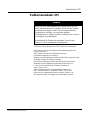 2
2
-
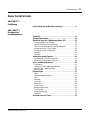 3
3
-
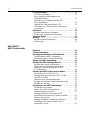 4
4
-
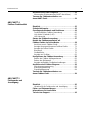 5
5
-
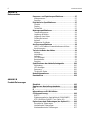 6
6
-
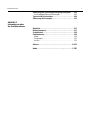 7
7
-
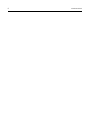 8
8
-
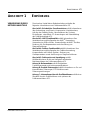 9
9
-
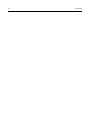 10
10
-
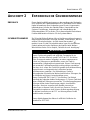 11
11
-
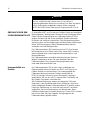 12
12
-
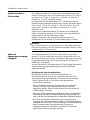 13
13
-
 14
14
-
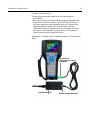 15
15
-
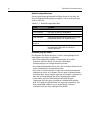 16
16
-
 17
17
-
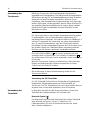 18
18
-
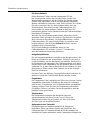 19
19
-
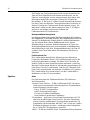 20
20
-
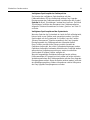 21
21
-
 22
22
-
 23
23
-
 24
24
-
 25
25
-
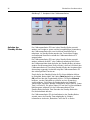 26
26
-
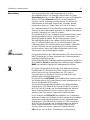 27
27
-
 28
28
-
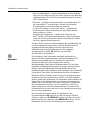 29
29
-
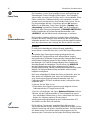 30
30
-
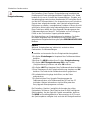 31
31
-
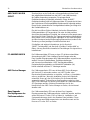 32
32
-
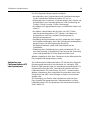 33
33
-
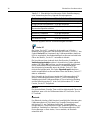 34
34
-
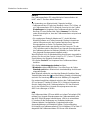 35
35
-
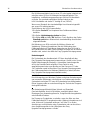 36
36
-
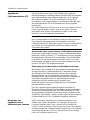 37
37
-
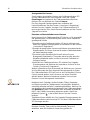 38
38
-
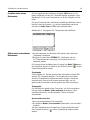 39
39
-
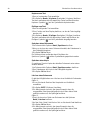 40
40
-
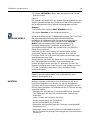 41
41
-
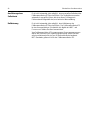 42
42
-
 43
43
-
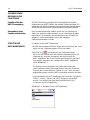 44
44
-
 45
45
-
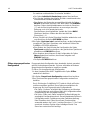 46
46
-
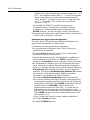 47
47
-
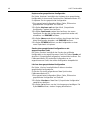 48
48
-
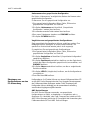 49
49
-
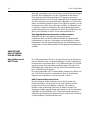 50
50
-
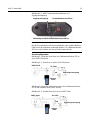 51
51
-
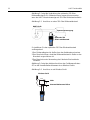 52
52
-
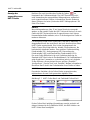 53
53
-
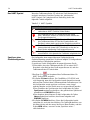 54
54
-
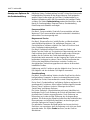 55
55
-
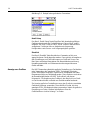 56
56
-
 57
57
-
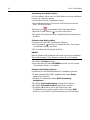 58
58
-
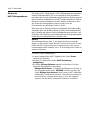 59
59
-
 60
60
-
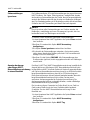 61
61
-
 62
62
-
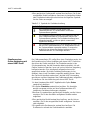 63
63
-
 64
64
-
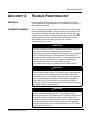 65
65
-
 66
66
-
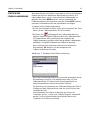 67
67
-
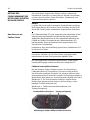 68
68
-
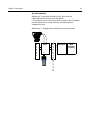 69
69
-
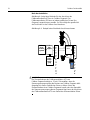 70
70
-
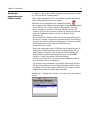 71
71
-
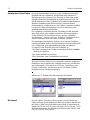 72
72
-
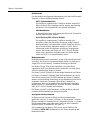 73
73
-
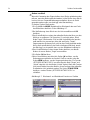 74
74
-
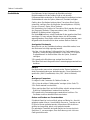 75
75
-
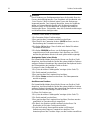 76
76
-
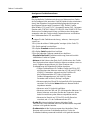 77
77
-
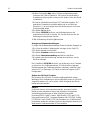 78
78
-
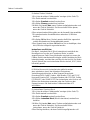 79
79
-
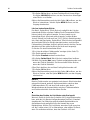 80
80
-
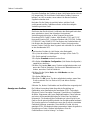 81
81
-
 82
82
-
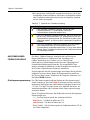 83
83
-
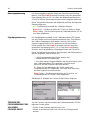 84
84
-
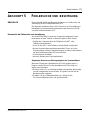 85
85
-
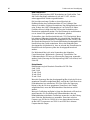 86
86
-
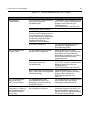 87
87
-
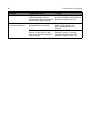 88
88
-
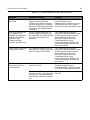 89
89
-
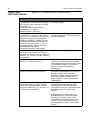 90
90
-
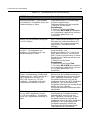 91
91
-
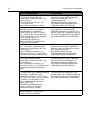 92
92
-
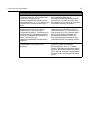 93
93
-
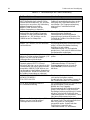 94
94
-
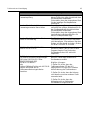 95
95
-
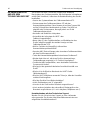 96
96
-
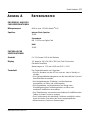 97
97
-
 98
98
-
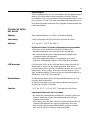 99
99
-
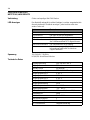 100
100
-
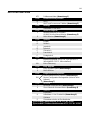 101
101
-
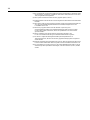 102
102
-
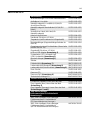 103
103
-
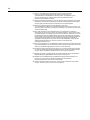 104
104
-
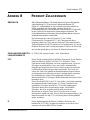 105
105
-
 106
106
-
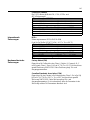 107
107
-
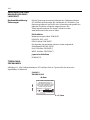 108
108
-
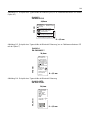 109
109
-
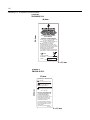 110
110
-
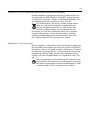 111
111
-
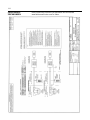 112
112
-
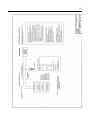 113
113
-
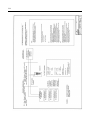 114
114
-
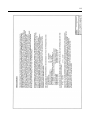 115
115
-
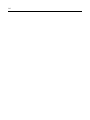 116
116
-
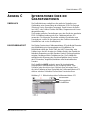 117
117
-
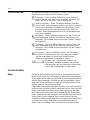 118
118
-
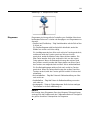 119
119
-
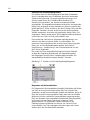 120
120
-
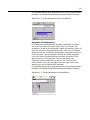 121
121
-
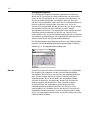 122
122
-
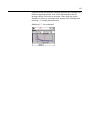 123
123
-
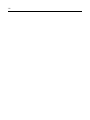 124
124
-
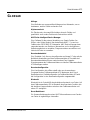 125
125
-
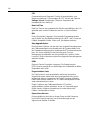 126
126
-
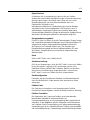 127
127
-
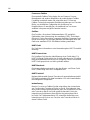 128
128
-
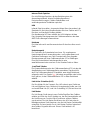 129
129
-
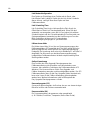 130
130
-
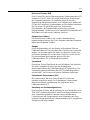 131
131
-
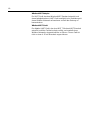 132
132
-
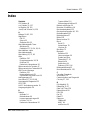 133
133
-
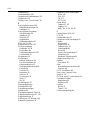 134
134
-
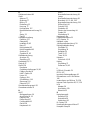 135
135
-
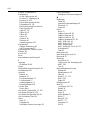 136
136
-
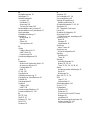 137
137
-
 138
138
-
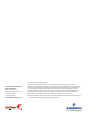 139
139
Verwandte Artikel
Andere Dokumente
-
Emerson MMI-20020975 Installationsanleitung
-
Emerson 2-Leiter-Messumformer 4200 Bedienungsanleitung
-
Micro Motion Coriolis-Durchflussmesssystem mit einem Messumformer 5700 Bedienungsanleitung
-
Micro Motion Coriolis-Durchflussmesssystem mit einem 2-Leiter-Messumformer 4200 Bedienungsanleitung
-
Micro Motion Schwinggabel Dichtemesssysteme-Fork Density Meter Bedienungsanleitung
-
Stardom 3.5" SATA Enclosure Benutzerhandbuch
-
Micro Motion Kompaktes Dichtemesssystem-Compact Density Meter 100 Retrofit Bedienungsanleitung
-
Daniel Kurzanleitung: 370XA Gas Chromatograph (dt.) Bedienungsanleitung